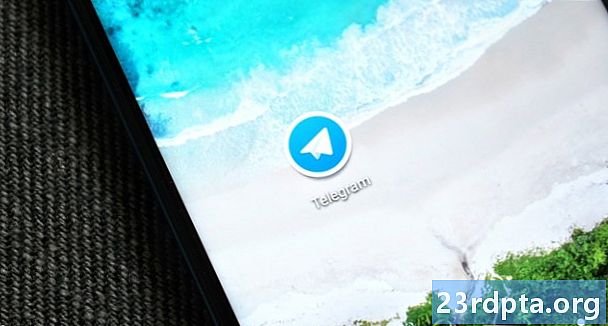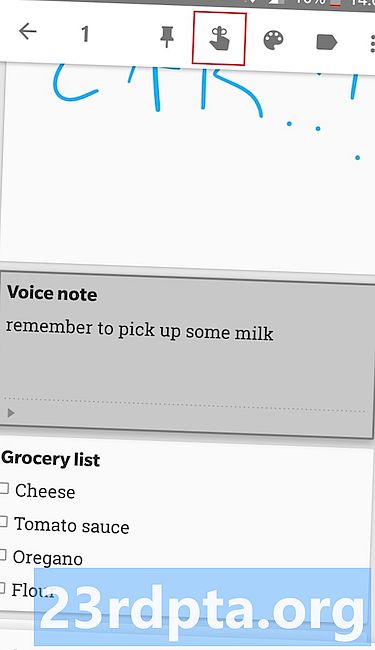
Contenu
- Tapez, parlez, dessinez ou capturez
- Utilisez-le n'importe où
- Alertes et rappels: N'oubliez pas le lait
- Lire plus tard
- Envoyer des notes à Google Docs

Google Keep Les fonctionnalités proposées ne sont peut-être pas aussi nombreuses que celles d’Evernote, mais elles offrent toujours plus que les bases. Nous pensons que cinq fonctionnalités intéressantes méritent d’être examinées de plus près. Avant de commencer, passons rapidement en revue les bases du service.
Google Keep vous permet de capturer ce que vous avez en tête en prenant des notes sur son application Android ou son client Web, en synchronisant automatiquement les données entre les deux en un clin d'œil. Le service est gratuit et très facile à utiliser. En plus d’Evernote, Keep est en concurrence avec de nombreux services tels que OneNote, Omni Notes et ColorNote (consultez nos meilleures applications de prise de notes sur Android pour en savoir plus).
Vous avez besoin d'un compte Google si vous voulez essayer Google Keep. C'est gratuit et cela ne prend qu'une minute ou deux à mettre en place. Le compte vous donne également accès au reste des services de Google, notamment Gmail, Agenda, Play Store, Drive, etc. Une fois que vous vous êtes inscrit (si ce n’était déjà fait), vous pouvez télécharger l’application Google Keep Android via le bouton ci-dessous ou utiliser le service dans votre navigateur à l'adresse keep.google.com.
Maintenant que les notions de base ne sont plus abordées, examinons les cinq principales fonctionnalités de Google Keep.
Tapez, parlez, dessinez ou capturez
-

- Type
-

- Parler
-

- Dessiner
-

- Capturer
Il existe quatre façons de créer une note dans Google Keep.Vous pouvez taper vos pensées, comme n'importe quelle autre application similaire. Vous pouvez choisir entre un format standard ou une liste à puces, ce qui est idéal pour noter ce qui doit être retiré du magasin, entre autres.
Si vous vous sentez artistique, vous pouvez également dessiner une note en utilisant votre doigt sur l’application ou le curseur de la souris de votre navigateur. C’est amusant et souvent plus rapide que de taper, surtout si vous possédez un téléphone avec un stylet comme le Galaxy Note 9.
La troisième option consiste à créer une note avec votre voix, même si seule l'application prend en charge cette fonctionnalité. Appuyez sur l'icône du microphone en bas, dites ce que vous voulez, et l'application l'écrira et sauvegardera l'enregistrement audio. Cette fonctionnalité s’intègre également à Google Assistant: il suffit de dire "Faites une note", puis d’exprimer vos pensées à voix haute, et l’Assistant l’enregistrera sur Conserver.
Le quatrième et dernier moyen de créer une note consiste à utiliser une image. Vous pouvez en sélectionner un dans votre galerie ou en capturer un nouveau avec l'appareil photo de votre téléphone. Ensuite, vous pouvez le laisser tel quel ou ajouter du texte, un enregistrement et même un dessin.
Utilisez-le n'importe où

Grâce à l'application Android et au client Web de Google Keep, vous pouvez utiliser l'outil à tout moment et n'importe où. Gardez à l'esprit que, même si l'application ne nécessite pas une connexion Internet constante (sauf pour la synchronisation), la version du navigateur en a besoin.
Les notes que vous créez se synchronisent entre tous vos appareils à la vitesse de la lumière. Vous pouvez voir instantanément une note faite sur votre téléphone sur votre ordinateur via le site Web de Google Keep.
Google Keep s'intègre également à Gmail. Les notes sont désormais visibles dans votre boîte de réception à l'aide de la nouvelle icône Google Keep située à droite, sans utiliser l'application ou le site Web dédié de l'outil. Vous pouvez également créer de nouvelles notes à partir de Gmail en cliquant sur l'option "Prendre une note" ou en surlignant du texte dans un courrier électronique, en cliquant avec le bouton droit de la souris et en sélectionnant "Enregistrer la sélection dans la conservation".
Alertes et rappels: N'oubliez pas le lait

Vous pouvez créer des rappels basés sur l'heure et l'emplacement pour toutes vos notes Google Keep. Ainsi, vous n’oublierez plus jamais de prendre du lait pour rentrer chez vous après le travail ni de téléphoner à votre mère pour lui souhaiter un joyeux anniversaire, ce qui vous permettra d’éviter tout drame familial inutile. Merci, Google!
Appuyez sur l'icône de la cloche, entrez les détails et vous êtes prêt à partir.
Pour créer un rappel, appuyez simplement sur l'icône de la cloche en haut lorsque vous créez une note et entrez tous les détails requis, comme indiqué dans l'image ci-dessus. Vous pouvez également ajouter un rappel à une note existante - il vous suffit d'appuyer longuement dessus, de taper sur la même icône et de partir de là.
Toutes les notes avec des rappels sont visibles dans l'onglet "Rappels" de l'application et sur le Web. La fonctionnalité s’intègre même à Google Agenda, qui affiche également tous les rappels que vous avez créés.
Lire plus tard
Nous avons tous trouvé un article intéressant sur le Web sans avoir le temps de le lire. L'ancienne façon de gérer cela serait de l'envoyer par courriel et de le lire plus tard, ce qui est loin d'être parfait. Une meilleure méthode consiste à utiliser Google Keep.
Lorsque vous tombez sur quelque chose d'intéressant lorsque vous naviguez sur Internet sur un appareil mobile, appuyez sur l'icône Plus d'actions (trois points verticaux) dans le coin supérieur droit de Chrome, sélectionnez Partager, puis appuyez sur l'icône Google Keep. Une fenêtre s'ouvrira vous permettant d'ajouter une étiquette à la note et de l'enregistrer.
Voici un conseil: créez une étiquette «Lire plus tard» pour pouvoir voir tout le contenu que vous avez enregistré au même endroit. Vous êtes les bienvenus!
L'histoire est un peu différente sur votre ordinateur. Vous devez d'abord télécharger l'extension gratuite Google Keep à partir du Chrome Web Store. Vous pouvez ensuite cliquer sur l’icône «Enregistrer dans la sauvegarde» située dans le coin supérieur droit du navigateur pour enregistrer instantanément les éléments intéressants que vous pourrez trouver. Vous pouvez également ajouter une étiquette et un texte à la note.
Il existe déjà des applications dédiées sur le Play Store pour enregistrer du contenu pour une lecture hors connexion, la plus populaire étant Pocket. Vous pouvez simplement l'utiliser, mais si vous utilisez déjà Conserver, il serait peut-être plus judicieux de tout stocker au même endroit, votre appel. Il suffit de garder à l’esprit que Pocket contient beaucoup plus de fonctionnalités.
Envoyer des notes à Google Docs
-

- Appui long sur une note
-

- Appuyez sur l'icône Plus d'actions
-

- Copier dans Google Docs
C’est une fonctionnalité que vous ne trouverez pas dans la grande majorité des autres applications de prise de notes. En quelques clics, vous pouvez envoyer une note créée dans Google Keep à Google Docs, qui offre davantage d'options pour personnaliser les notes. Par exemple, Google Documents vous permet de modifier la couleur et la taille du texte, de la police et d'utiliser des en-têtes, contrairement à Keep.
Docs facilite également le partage de fichiers, en vous permettant de savoir combien de personnes le visualisent, qui l'a édité en dernier, etc. C’est formidable pour les entreprises, les étudiants et même pour les amis qui planifient des choses ensemble.
Pour envoyer une note à Google Docs sur mobile, appuyez longuement sur l'une des touches Garder, appuyez sur l'icône Plus d'actions (trois points verticaux) dans le coin supérieur droit, puis sélectionnez "Copier dans Google Docs". C'est tout. Vous pouvez faire la même chose via le client Web en survolant une note avec la souris, en cliquant sur la même icône, puis en sélectionnant l'option “Copier dans Google Documents”.
Voilà pour vous les gars. Voici les cinq principales fonctionnalités de Google Keep. L'outil a beaucoup plus à offrir, alors laissez-nous savoir lesquels ajouteriez-vous à la liste dans les commentaires!
- Google Keep 101: Comment mettre en retrait des éléments de la liste
- Google Keep obtient les boutons annuler et rétablir avec la dernière mise à jour
- Meilleures applications de rappel pour Android
- Mieux vaut ne pas prendre les applications pour Android